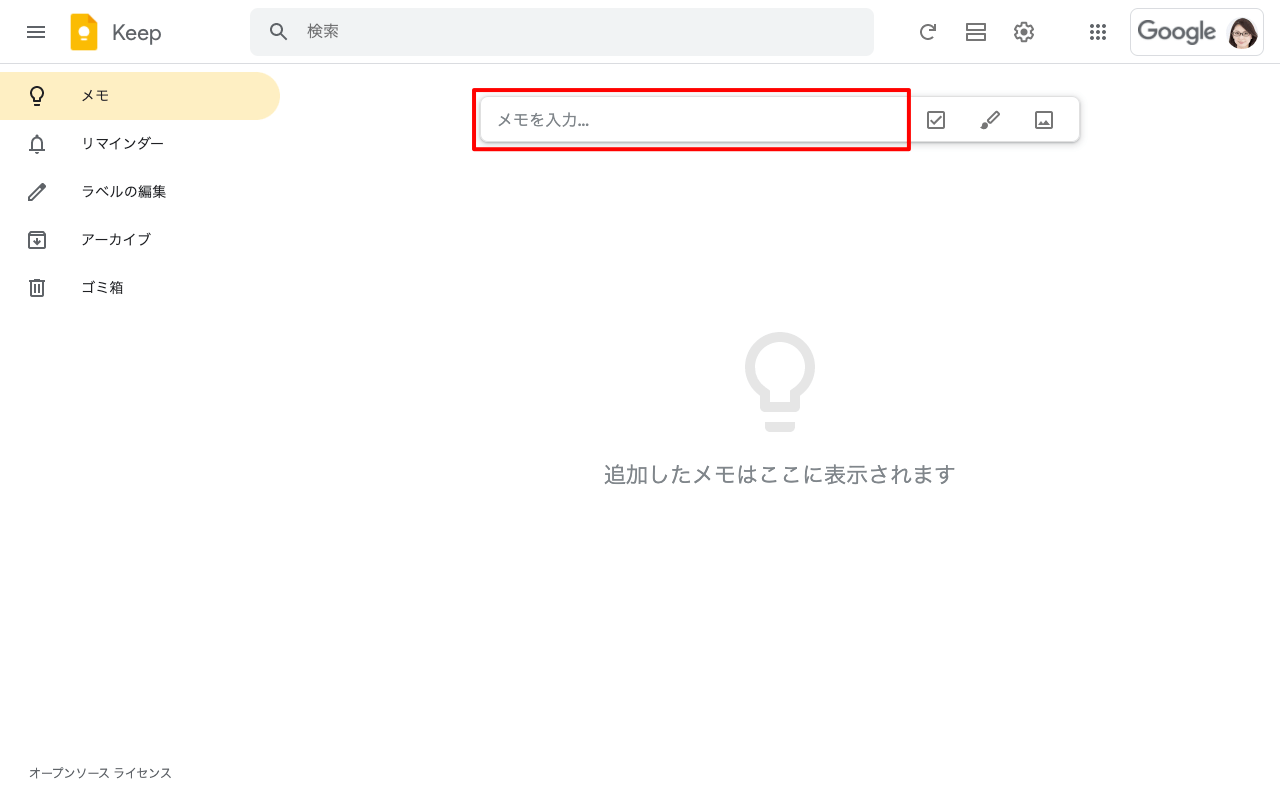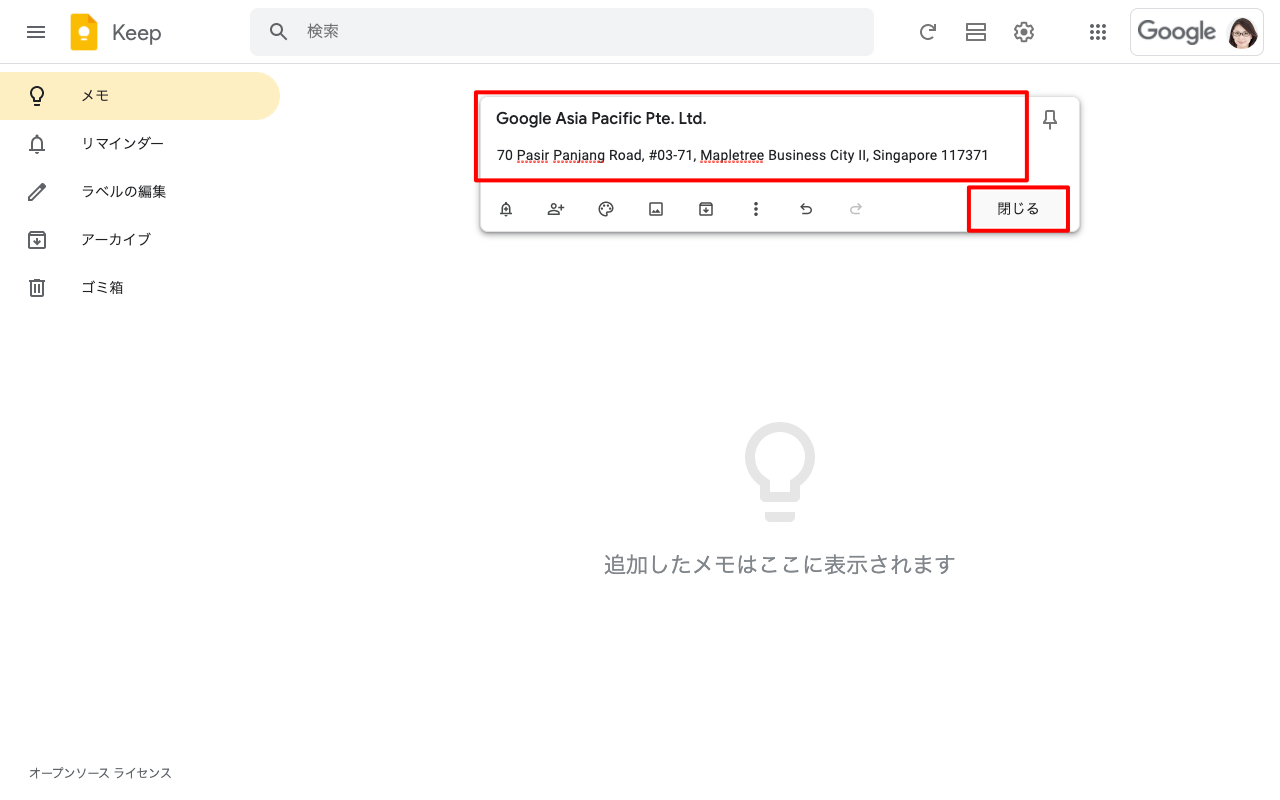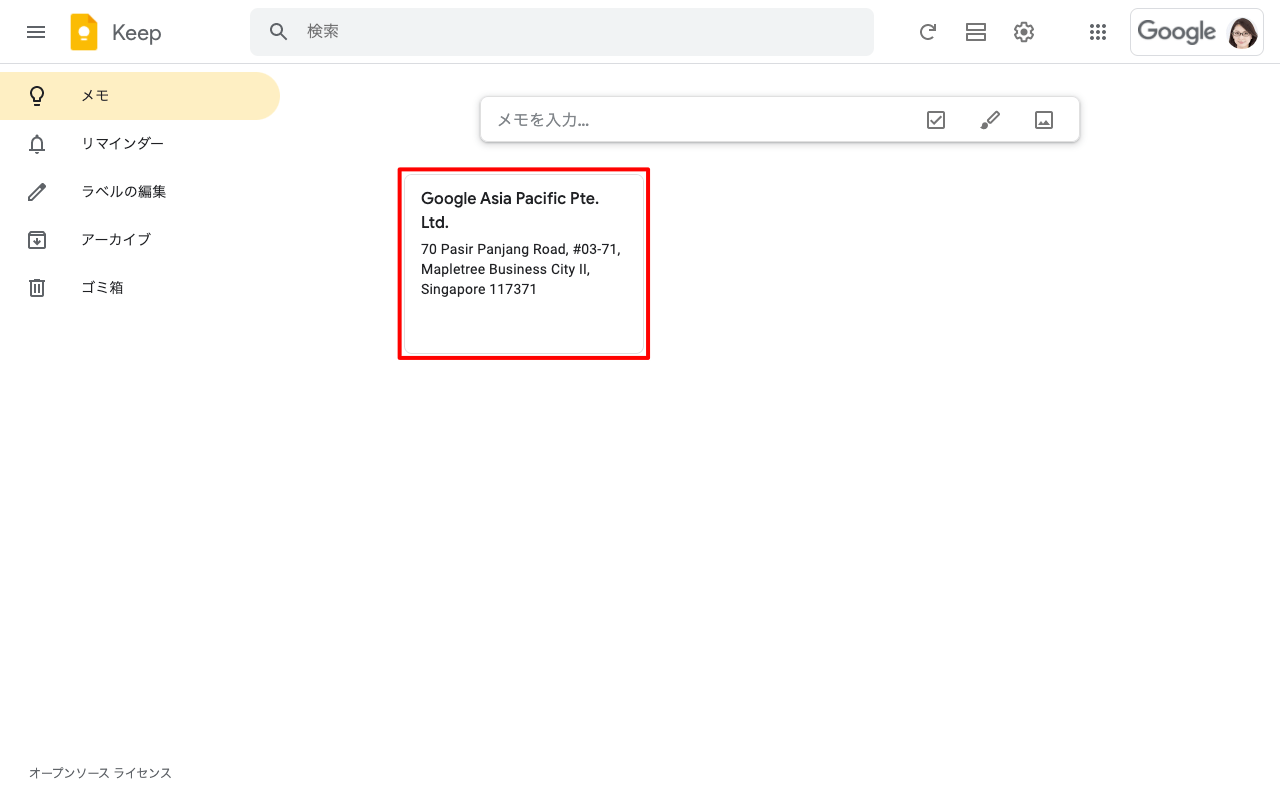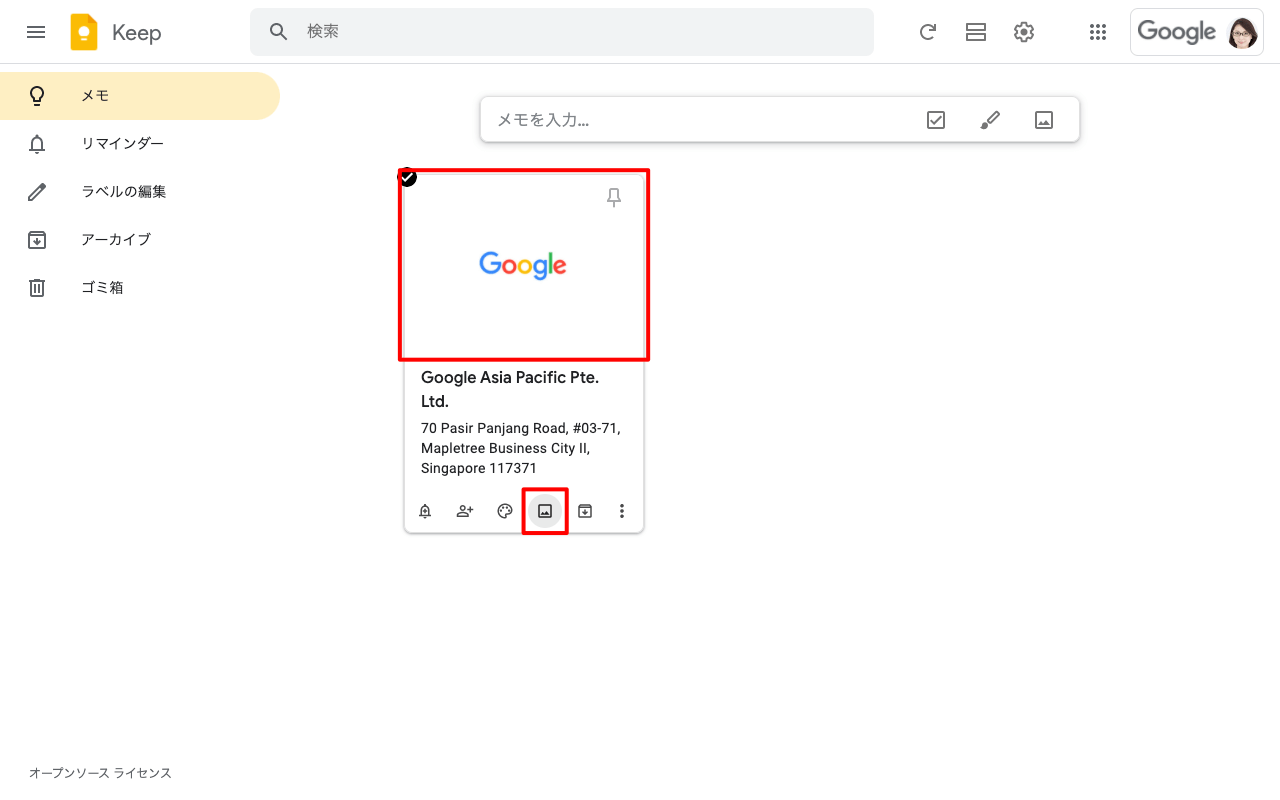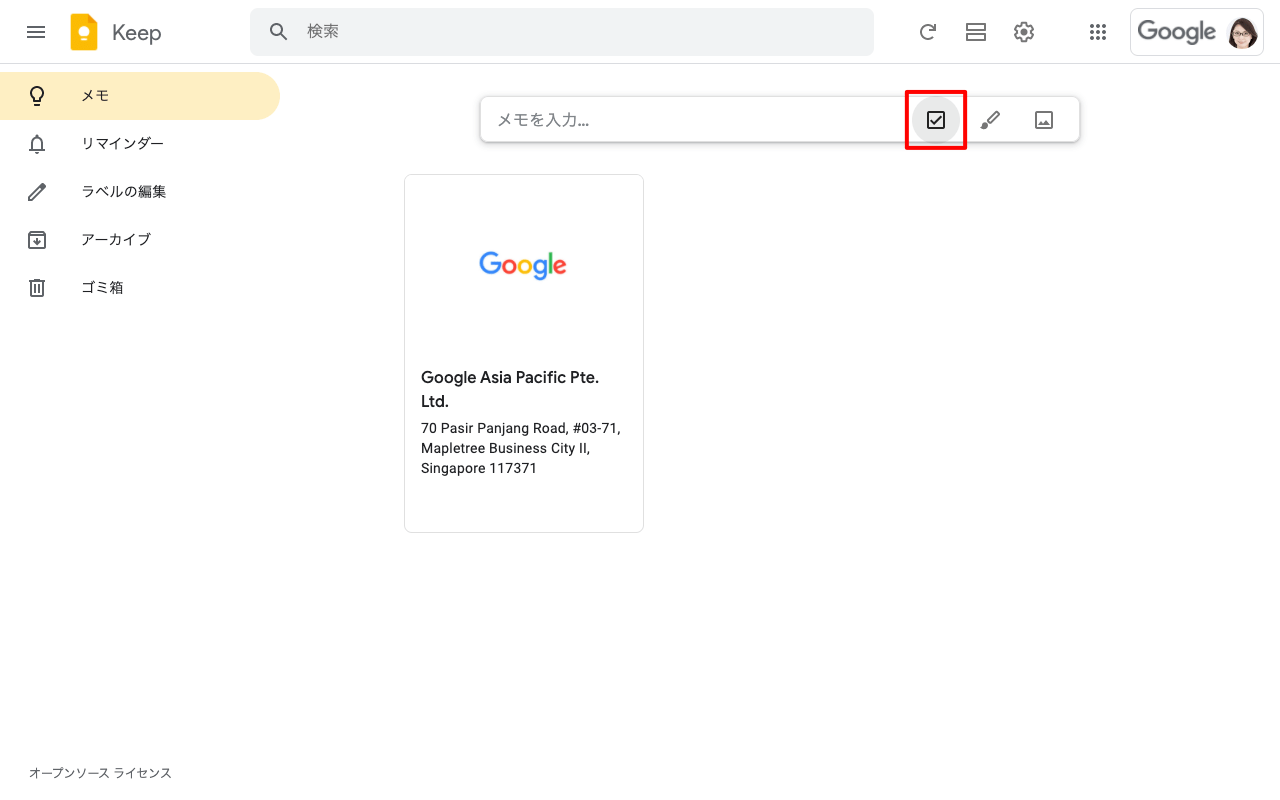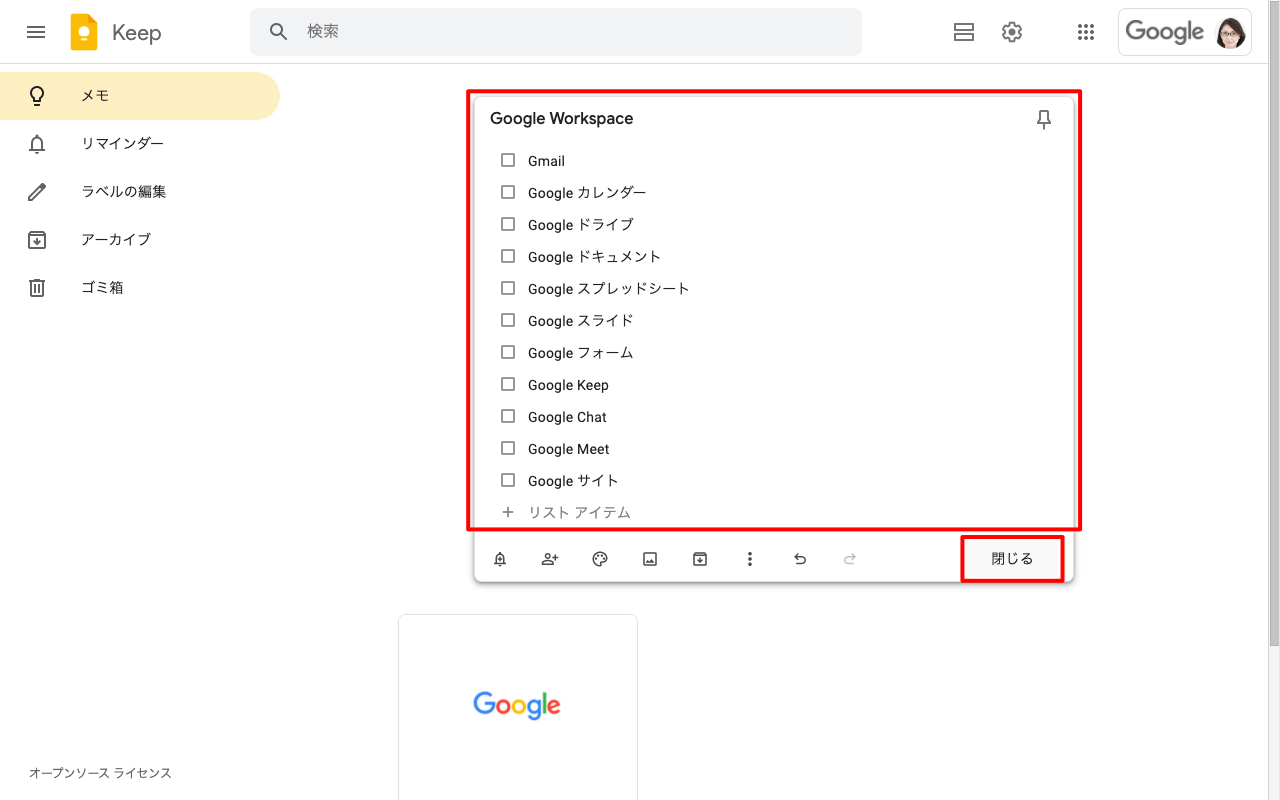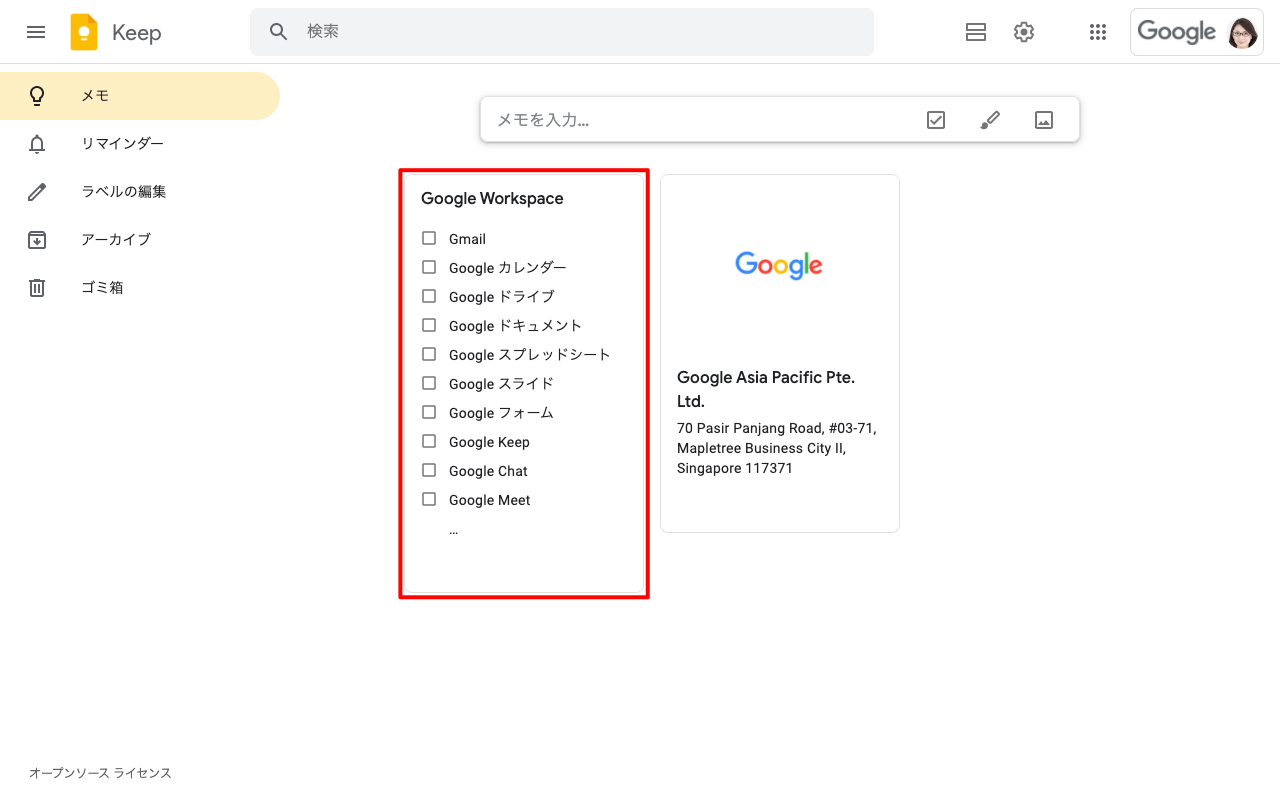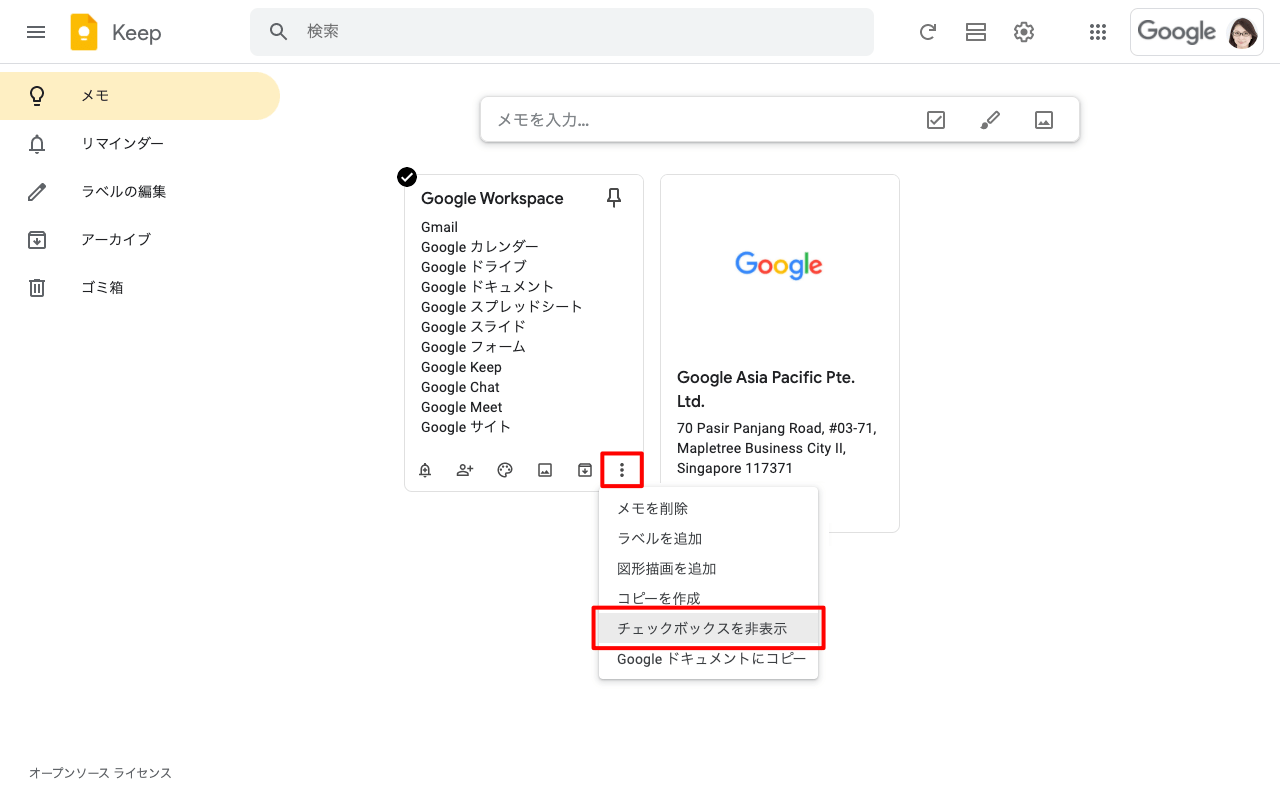Google Keep では、メモやリストを素早く簡単に作成できます。メモは色分けや画像を配置したり、ラベルを付けることが可能です。
1. メモを作成
Google Keep(keep.google.com)にログインします。
画面中央の「メモを入力…」の入力ボックスが新規メモの作成ボックスとなります。
メモを入力します。メモには任意でタイトルを入力することができます。[閉じる]をクリックすると、メモが作成されます。
メモが作成されました。
メモ・リストに画像を追加
メモ・リストの作成時もしくは作成後に、[画像を追加]アイコンから、画像を追加することが可能です。画像は PC からアップロードして追加ができ、追加した画像は自動でサイズが調整されます。
テキストを入力せずにアップロードした画像のみのメモも保存可能です。
2. リストを作成
画面中央の「メモを入力…」の入力ボックスの右側の[新しいリスト]アイコンをクリックすると、新規リストの作成ボックスとなります。
リストを入力します。リストには任意でタイトルを入力することができます。[閉じる]をクリックすると、リストが作成されます。
リストが作成されました。リストには項目毎にチェックボックスが付いているので、チェックを入れて使用することができます。
リストのチェックボックスを非表示に
リストを作成すると自動的にチェックボックスは表示されますが、不要な場合はリスト右下の[︙]-[チェックボックスを非表示]をクリックすると、チェックボックスを消すことができます。